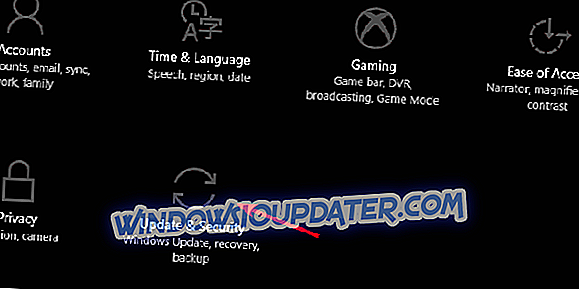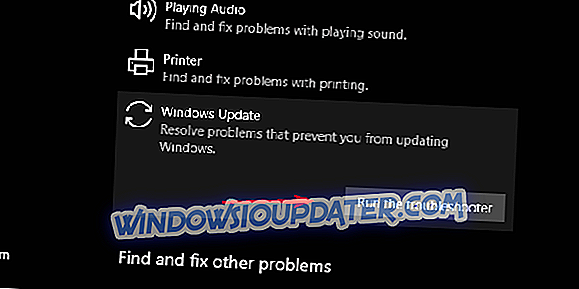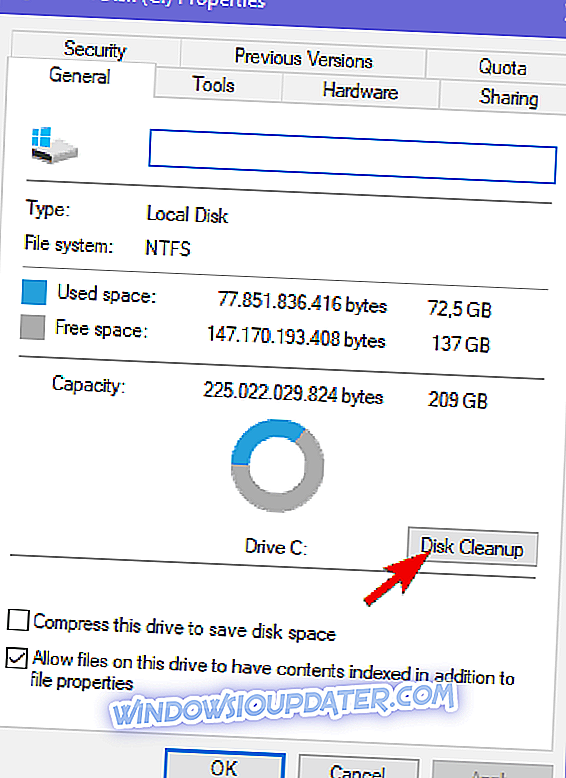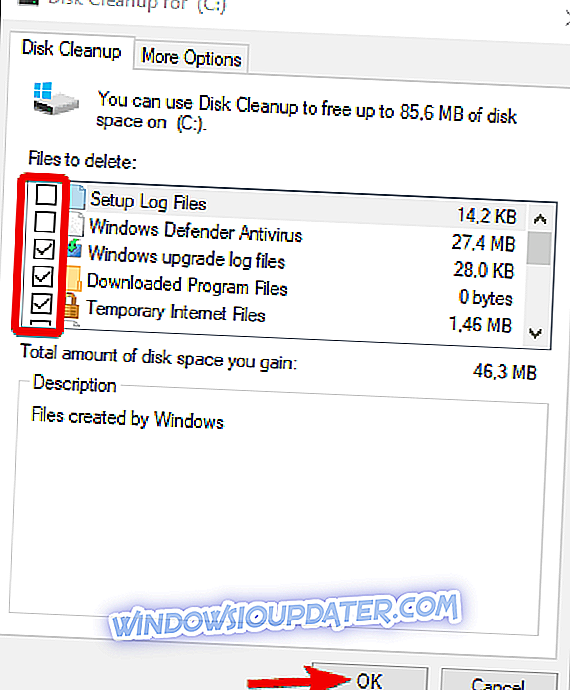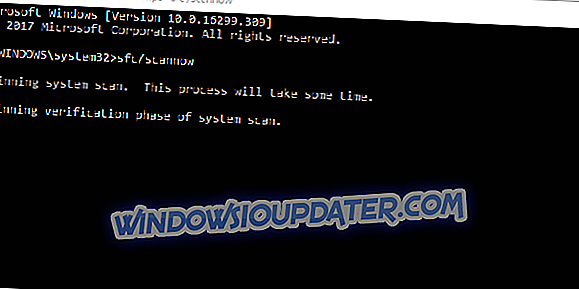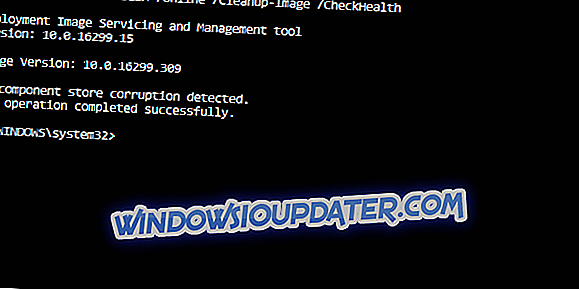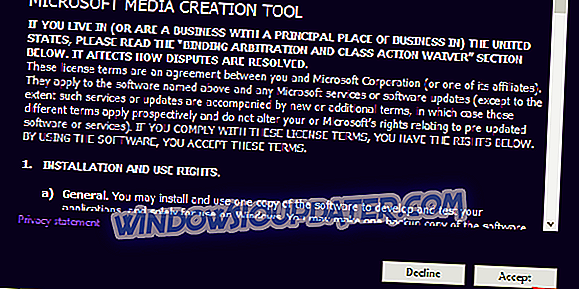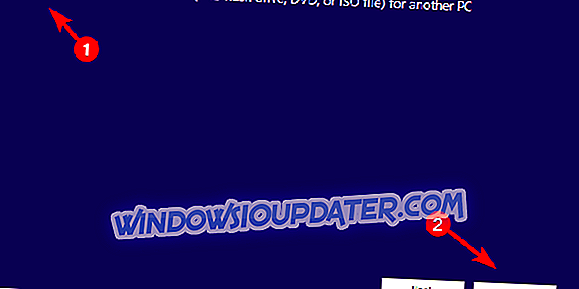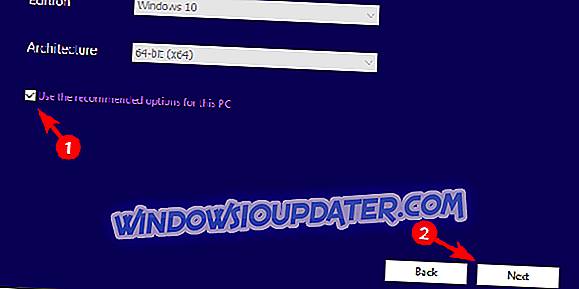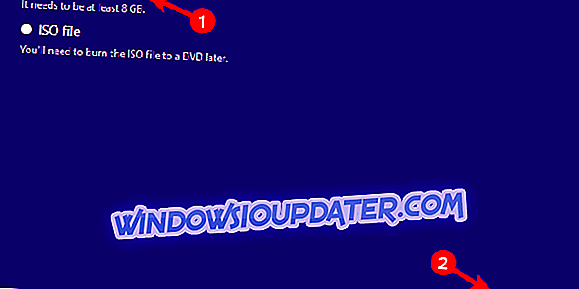A atualização mais recente do Windows 10, a Atualização de abril (1803), provou ser difícil de instalar para tantos usuários. Mesmo que mais da metade dos usuários do Windows 10 tenham o April Update instalado, um bom número ainda está repleto de erros de atualização / atualização. Um dos erros mais repetitivos é o código ' 0x800f0900 '. Os usuários afetados são solicitados pelo erro e o sistema é revertido para a atualização principal anterior ou a seqüência de loop de inicialização é exibida.
Felizmente, há uma maneira de resolver esse erro. Ou, neste caso, 10 maneiras diferentes, apenas para confirmar que todos os possíveis culpados estão cobertos. Se você não conseguir resolver isso, siga as etapas que alistamos abaixo.
Como corrigir o erro de atualização 0x800f0900 no Windows 10
- Certifique-se de que você pode atualizar para 1803 em primeiro lugar
- Execute o solucionador de problemas do Windows Update
- Limpar arquivos temporários
- Execute o SFC e o DISM
- Reinicie os serviços de atualização
- Remover dispositivos periféricos
- Desinstale o antivírus
- Atualizar com o Assistente de atualização
- Use a ferramenta de criação de mídia
- Execute uma reinstalação limpa
1: Certifique-se de que você pode atualizar para 1803 em primeiro lugar
Até onde sabemos, os requisitos do sistema permanecem os mesmos para a atualização 1803, também conhecida como Atualização de abril, como eram para o Windows 10. Aqui estão as especificações atuais que você precisará encontrar para executar o Windows 10 (1803):
- RAM: 1 GB para 32 bits e 2 GB para 64 bits
- Espaço no disco rígido: 16 GB para 32 bits e 20 GB para 64 bits
- CPU: 1 GHz ou mais rápido
- Resolução da tela: 800 x 600
- Gráficos: Microsoft DirectX 9 ou posterior com o driver WDDM 1.0
- Acesso à internet
No entanto, existem algumas novidades relativas a determinados dispositivos. Como já relatamos, há um problema com os SSDs produzidos pela Intel. Além disso, a Microsoft, evidentemente, descontinuou o suporte para Conexant MEDIA Sound Drivers. Assim, os dispositivos com os drivers de som Conexant Legacy são dificilmente atualizáveis.
Além disso, verifique se você tem uma conexão estável durante todo o processo de atualização. Isto é da maior importância e a falta de uma rede estável é um culpado conhecido por erros de atualização.
2: Execute a solução de problemas do Windows Update
Vamos começar a solução de problemas usando a ferramenta dedicada para o trabalho. A solução de problemas do Windows Update é, provavelmente, a mais usada de todas as ferramentas armazenadas no menu unificado. Essa ferramenta interna deve reiniciar o procedimento de atualização e corrigir possíveis paralisações. Depois disso, você deve conseguir atualizar o Windows 10 para Atualização de abril de maneira padrão.
Veja como executar o Solucionador de problemas do Windows Update:
- Pressione a tecla Windows + I para chamar o aplicativo Configurações.
- Selecione Atualização e Segurança .
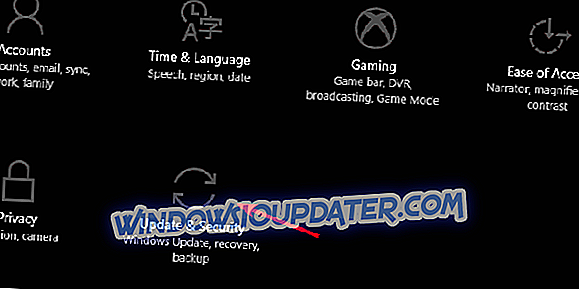
- Escolha Solucionar problemas no painel esquerdo.
- Expanda Solução de problemas do Windows Update e clique em " Executar o solucionador de problemas ".
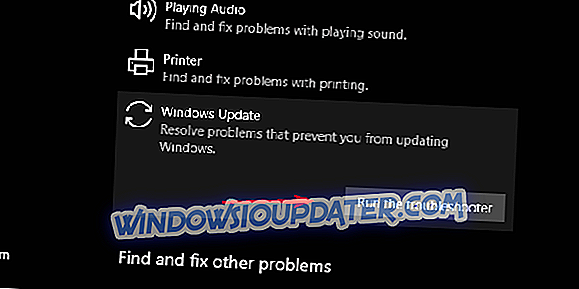
3: limpar arquivos temporários
Você provavelmente já ouviu falar (ou até experimentou) a opção de reversão disponível no menu Recuperação. Ou seja, o Windows 10 armazena a instalação da versão anterior para que você possa, se algo der errado, reverter o sistema. No papel, isso é ótimo. No entanto, alguns usuários sugeriram que a limpeza desses e de outros arquivos temporários pode resolver o erro “ 0x800f0900 ”.
Veja como executar a Limpeza de Disco e limpar todos os arquivos redundantes:
- Abra este PC ou o File Explorer.
- Clique com o botão direito do mouse na partição que você deseja liberar dados desnecessários e abra Propriedades .
- Clique em Limpeza de Disco .
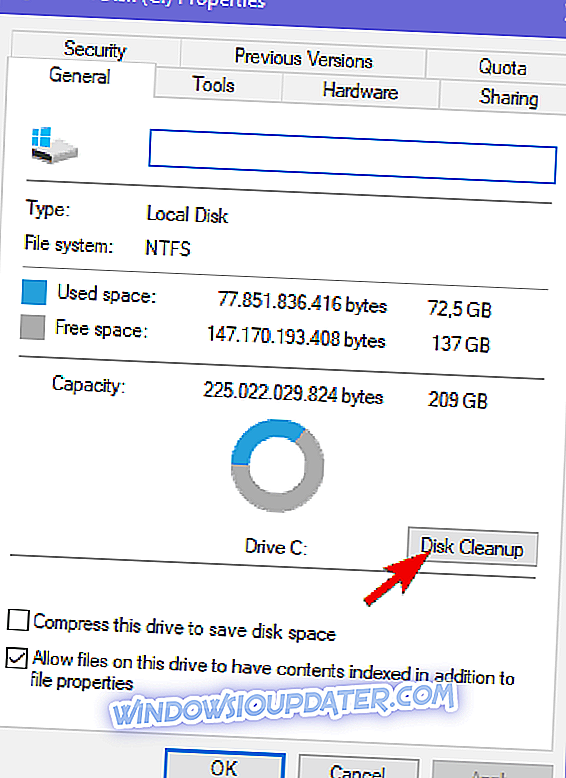
- Clique na opção “ Limpar arquivos do sistema ”.
- Marque todas as caixas e clique em OK .
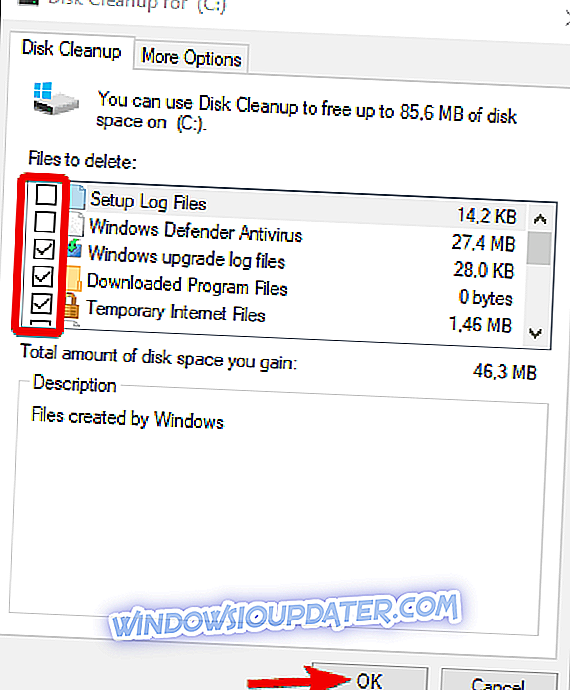
4: executar o SFC e o DISM
Se houver o caso de corrupção nos arquivos do sistema, o Windows oferece dois utilitários diferentes (mas semelhantes). A primeira ferramenta é o SFC ou Verificador de arquivos do sistema que, ao ser executado, verifica a integridade dos arquivos do sistema. A alternativa mais avançada é a ferramenta DISM (Gerenciamento e Manutenção de Imagens de Implantação), que corrige os erros mais complexos do sistema. Pode usar recursos do Windows Update para substituir os arquivos danificados. Ambos são executados através da linha de comando elevada.
Veja como executar o SFC no Windows 10:
- Abra o prompt de comando como admin.
- Na linha de comando, digite sfc / scannow e pressione Enter.
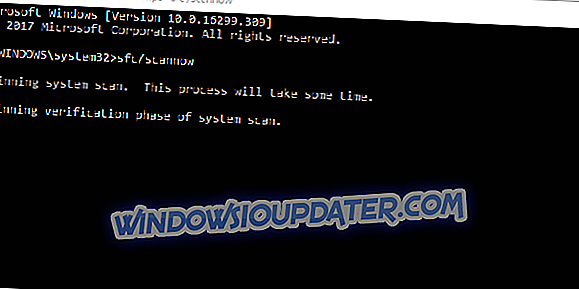
- Espere até a verificação terminar e reinicie o seu PC.
E isso é como executar o utilitário DISM:
- Clique com o botão direito do mouse no Prompt de Comando e execute-o como administrador.
- Na linha de comando, copie e cole essas linhas uma por uma e pressione Enter após cada uma:
- DISM / online / Cleanup-Image / ScanHealth
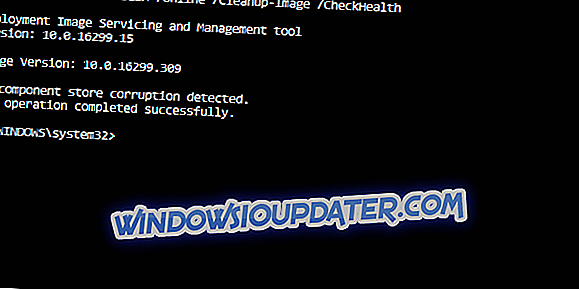
- DISM / Online / Cleanup-Image / RestoreHealth
- DISM / online / Cleanup-Image / ScanHealth
- Espere até o procedimento terminar (pode levar algum tempo).
5: Reinicie os serviços de atualização
Da mesma forma que todos os outros aplicativos, as atualizações do Windows 10 são baixadas e armazenadas antes da instalação. Este procedimento acompanha vários serviços e uma pasta (SoftwareDistribution). Ocasionalmente, pelo menos uma engrenagem nesta máquina falhará e o processo de atualização resultará em um erro.
Isso pode ser feito manualmente, por meio do prompt de comando, ou você pode executar o arquivo de lote (script) que automatiza esse procedimento. Todo o procedimento simplificado é explicado aqui.
6: Remover dispositivos periféricos
Dispositivos periféricos (ou, mais importante, seus respectivos drivers) podem trazer um pacote de problemas de atualização. O problema com drivers herdados e o Windows 10 é bem conhecido, mas ainda assim difícil de resolver, já que os drivers funcionais e os drivers genéricos não são suficientes. Além de procurar e instalar os drivers manualmente, só podemos recomendar a desinstalação de todos os dispositivos periféricos e removê-los durante o procedimento de atualização.
Depois que a grande atualização for instalada com sucesso, você poderá reconectar o dispositivo (ou dispositivos) e procurar por atualizações. Apenas não se esqueça de desabilitar as atualizações do driver se você conseguir encontrar o driver legado funcional e instalá-lo manualmente.
7: Desinstale o antivírus e ative a inicialização limpa
Como o hardware pode causar o erro de atualização, o mesmo vale para o software. Vários aplicativos de terceiros podem causar erros de atualização, especialmente em relação a grandes atualizações. Isso se aplica especialmente a soluções antivírus de terceiros que tendem a causar um caos durante o processo de atualização. Por isso, recomendamos desabilitar ou desinstalar o antivírus de terceiros até que as atualizações sejam administradas com êxito.
Além disso, você pode navegar para o Gerenciador de Tarefas> Inicialização e desabilitar todos os programas que não sejam da Microsoft a partir do sistema. Dessa forma, você evitará possíveis problemas com programas de terceiros.
8: atualizar com o Assistente de atualização
Atualizando o Windows 10 através das atualizações OTA padrão estava longe de ser impecável desde a introdução. Especialmente quando as atualizações são lançamentos principais - basicamente versões diferentes do sistema. Opção muito melhor do que depender de atualizações padrão é usar uma das duas ferramentas e atualizar manualmente para Atualização de abril.
A primeira ferramenta é o Update Assistant e você pode encontrá-lo aqui. Basta executá-lo e aguarde a confirmação. Depois disso, basta seguir as instruções e esperar até que a atualização seja administrada. Se o erro "0x800f0900" ocorrer novamente, continue com as etapas abaixo.

9: Use a Ferramenta de Criação de Mídia
Se o utilitário Assistente de Atualização falhar, você ainda poderá usar a Ferramenta de Criação de Mídia para instalar as atualizações do Windows 10. Agora, existem, no meu conhecimento, duas maneiras de instalar atualizações com a Ferramenta de Criação de Mídia. O primeiro inclui a atualização do sistema através da ferramenta e o segundo, a unidade inicializável ou o arquivo ISO.
Você pode tentar nos dois sentidos e ver por si mesmo. Siga os passos para descobrir como:
- Faça o download do Media Creation Tool seguindo este link.
- Clique com o botão direito do mouse na ferramenta e opte por executá-la como administrador.
- Aceite os Termos de Licença .
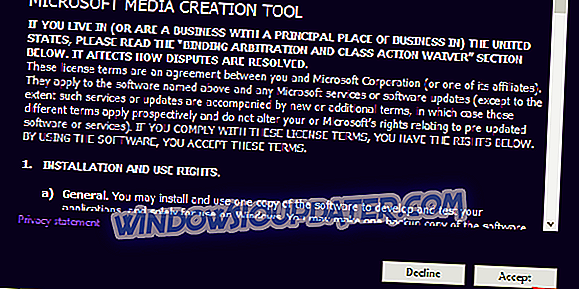
- Agora, escolha Atualizar este PC.
- Se o problema persistir, conecte a unidade USB (6 GB ou mais) e reinicie a Ferramenta de criação de mídia.
- Clique na opção " Criar mídia de instalação (unidade flash USB, DVD ou arquivo ISO) para outro PC ".
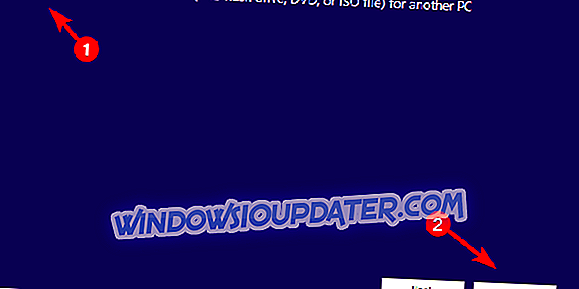
- Escolha o idioma, a arquitetura e a edição preferidos e clique em Avançar.
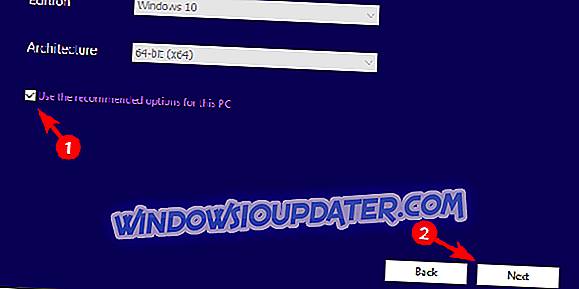
- Escolha a unidade flash USB e clique em Avançar .
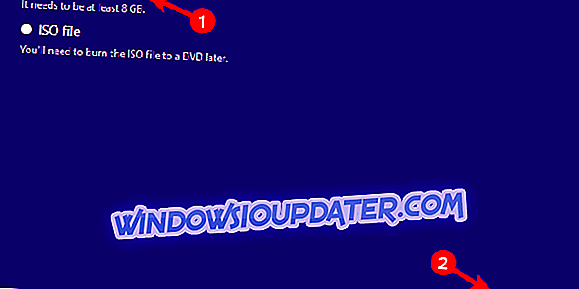
- Depois que a unidade inicializável é criada, reinicie o seu PC.
- Abra o USB com a mídia de instalação e clique em Configurar .
- Atualize o Windows 10 .
10: Execute uma reinstalação limpa
Finalmente, se nenhuma das etapas recomendadas anteriormente fez algum bem, a reinstalação limpa é a única solução viável ao nosso alcance. Nós nos certificamos de explicar todo o procedimento aqui. Não vai demorar muito do seu tempo e você ainda consegue manter seus dados. Naturalmente, você precisará fazer backup dos arquivos da partição do sistema na partição secundária ou em uma unidade externa. O pen drive que você criou com o Media Creation Tool na etapa anterior deve ser bom o suficiente para reinstalar o sistema.
É isso aí. Espero que um dos passos tenha sido claro e que o erro de atualização '0x800f0900' não esteja mais te afligindo. Não se esqueça de compartilhar seu sucesso ou fornecer soluções alternativas nos comentários abaixo.